windows创建任务 Win10如何创建基本任务
更新时间:2023-11-09 13:02:14作者:jiang
windows创建任务,在日常生活中,我们经常需要进行各种各样的任务管理,而Windows操作系统提供了丰富的功能来帮助我们高效地完成这些任务,特别是在Win10系统中,创建基本任务成为了一项非常简便的操作。无论是定期备份文件、定时启动程序或是设置定时提醒,Win10都能够满足我们的各种需求。创建任务不仅可以提高我们的工作效率,还能够让我们更好地规划时间,合理安排各项事务。接下来我们将详细介绍Win10如何创建基本任务,让我们一起来探索这一方便实用的功能吧!
具体步骤:
1、桌面右键点击此电脑,在打开的菜单项中,选择管理;
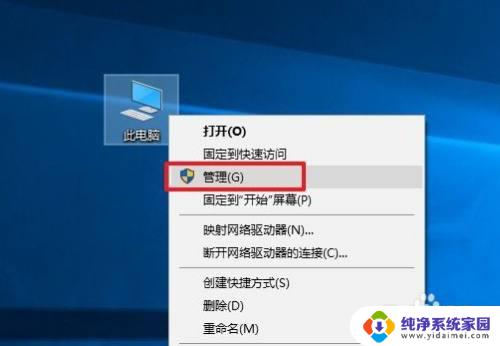
2、计算机管理窗口中,点击左侧的任务计划程序。然后再点击右侧的创建基本任务;
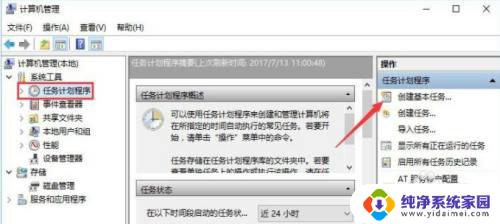
3、创建基本任务向导,利用该向导快速地为常见任务创建计划。有关更多高级选项或设置,例如多任务操作或触发器。请使用操作窗格中的创建任务命令。输入相应的名称和描述,点击下一步;
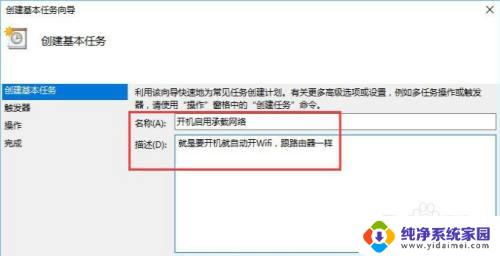
4、操作设置,选择任务执行的操作。比如启动程序,点击下一步即可;
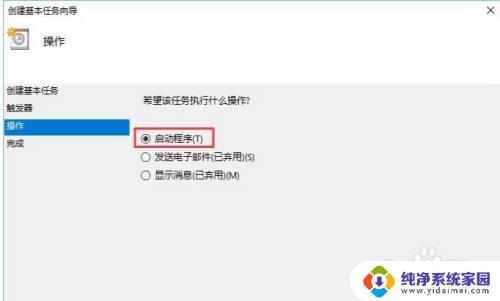
以上就是Windows创建任务的全部内容,如果您遇到此类情况,可以根据小编的步骤解决问题,操作简单、快速,一步到位。
windows创建任务 Win10如何创建基本任务相关教程
- win10创建快捷方式 win 10如何在桌面上创建文件夹快捷方式
- win10新建任务关机 Win10系统如何自动关机
- windows任务栏怎么缩小 如何调整win10任务栏的高度大小
- 笔记本下面的任务栏怎么隐藏 WIN10底部任务栏如何隐藏
- 桌面记事本怎么创建 win10快速新建记事本的方法
- win10怎么创建新账户 win10创建管理员用户账户方法
- windows下方任务栏消失 WIN10底部任务栏如何隐藏
- win10如何调出任务管理器 Win10系统如何打开任务资源管理器
- win10任务栏找不到资讯和兴趣 Win10如何关闭桌面任务栏
- win10任务管理器老是卡 如何解决win10任务栏频繁卡死问题
- 怎么查询电脑的dns地址 Win10如何查看本机的DNS地址
- 电脑怎么更改文件存储位置 win10默认文件存储位置如何更改
- win10恢复保留个人文件是什么文件 Win10重置此电脑会删除其他盘的数据吗
- win10怎么设置两个用户 Win10 如何添加多个本地账户
- 显示器尺寸在哪里看 win10显示器尺寸查看方法
- 打开卸载的软件 如何打开win10程序和功能窗口